Depois de criar um conjunto de regras no nível da empresa, você pode fazer alterações nesse conjunto de regras para alterar o modo como as pessoas podem interagir com os repositórios direcionados. Por exemplo, você pode:
- Adicionar regras para proteger melhor os branches ou as tags nesses repositórios
- Alternar o conjunto de regras do modo "Evaluate" para "Active" depois de testar seus efeitos sobre a experiência do colaborador
Observação
Qualquer pessoa com acesso de leitura em um repositório pode ver os conjuntos de regras ativos que operam nesse repositório.
Sobre o bypass delegado
O bypass delegado para conjuntos de regras de push permite que você controle quem pode ignorar a proteção push e quais pushes bloqueados devem ser permitidos.
Com o bypass delegado, os colaboradores de um repositório devem solicitar "privilégios de bypass" ao enviar confirmações por push que contenham conteúdo restrito. A solicitação é enviada a um grupo designado de revisores, que aprovam ou negam a solicitação para ignorar regras de push.
Se a solicitação para ignorar as regras de envio for aprovada, o colaborador poderá fazer push do commit com conteúdo restrito. Se a solicitação for negada, o contribuidor deverá remover o conteúdo do commit (ou commits) com o conteúdo restrito antes de enviar por push novamente.
Para configurar o bypass delegado, os proprietários da organização ou os administradores do repositório primeiro criam uma "lista de bypass". A lista de desvio inclui funções e equipes específicas, como administradores de equipe ou de repositório, que supervisionam as solicitações de bypass da proteção de push. Para saber mais, confira Como gerenciar conjuntos de regras para repositórios na sua organização e Sobre os conjuntos de regras.
Como editar um conjunto de regras
Você pode editar um conjunto de regras para alterar partes do conjunto de regras, como o nome, ignorar permissões ou regras. Você também pode editar um conjunto de regras para alterar o status dele, por exemplo, se desejar habilitar ou desabilitar temporariamente um conjunto de regras.
-
Na barra lateral esquerda, na seção "Policies", clique em Code e, em seguida, em Rulesets.
-
Na página "Conjuntos de regras", clique no nome do conjunto de regras que deseja editar.
-
Altere o conjunto de regras conforme necessário.
Para saber mais sobre as regras disponíveis, confira Regras disponíveis para conjuntos de regras
-
Na parte inferior da página, clique em Salvar alterações.
Excluir um conjunto de regras
Observação
Qualquer pessoa com acesso de leitura em um repositório pode ver os conjuntos de regras ativos que operam nesse repositório.
- Na barra lateral esquerda, na seção "Policies", clique em Code e, em seguida, em Rulesets.
- À direita do nome do conjunto de regras, selecione e clique em Delete ruleset.
Como usar o histórico de conjuntos de regras
O histórico do conjunto de regras lista eventos disparados por alterações que afetam seus conjuntos de regras nos últimos 180 dias.
Você pode visualizar todas as alterações a um conjunto de regras e reverter para uma iteração específica. Você também pode baixar um arquivo JSON contendo a configuração do conjunto de regras em uma iteração específica. A lista de bypass de um conjunto de regras é excluída do arquivo JSON exportado.
- Na barra lateral esquerda, na seção "Policies", clique em Code e, em seguida, em Rulesets.
- Para exibir o histórico de alterações ao conjunto de regras, selecione à direita do nome do conjunto de regras e clique em History.
- À direita da iteração específica, selecione e clique em Comparar alterações, Restaurar ou Baixar.
Como importar um conjunto de dados
Você pode importar um conjunto de regras de outro repositório ou empresa usando o arquivo JSON exportado da seção anterior. Isso pode ser útil se você quiser aplicar o mesmo conjunto de regras a vários repositórios, organizações ou empresas.
- Na barra lateral esquerda, na seção "Policies", clique em Code e, em seguida, em Rulesets.
- Selecione a lista suspensa Novo conjunto de regras e clique em Importar um conjunto de regras.
- Abra o arquivo JSON exportado.
- Revise o conjunto de regras importado e clique em Criar.
Como exibir insights de conjuntos de regras
Você pode visualizar os insights para conjuntos de regras para ver como os conjuntos de regras estão afetando os repositórios em sua empresa. Na página "Insights de Regra", você verá um linha do tempo das ações do usuário a seguir. Use filtros para encontrar o que está procurando.
- Ações que foram verificadas em relação a um ou mais conjuntos de regras e foram aprovadas.
- Ações que foram verificadas em relação a um ou mais conjuntos de regras e não foram aprovadas.
- Ações em que alguém ignorou um ou mais conjuntos de regras.
Se um conjunto de regras estiver em execução no modo "Avaliar", você poderá ver as ações que teriam sido aprovadas ou não se o conjunto de regras estivesse ativo.
Além de tudo, esses insights estão disponíveis por meio dos conjuntos de regras da API REST.
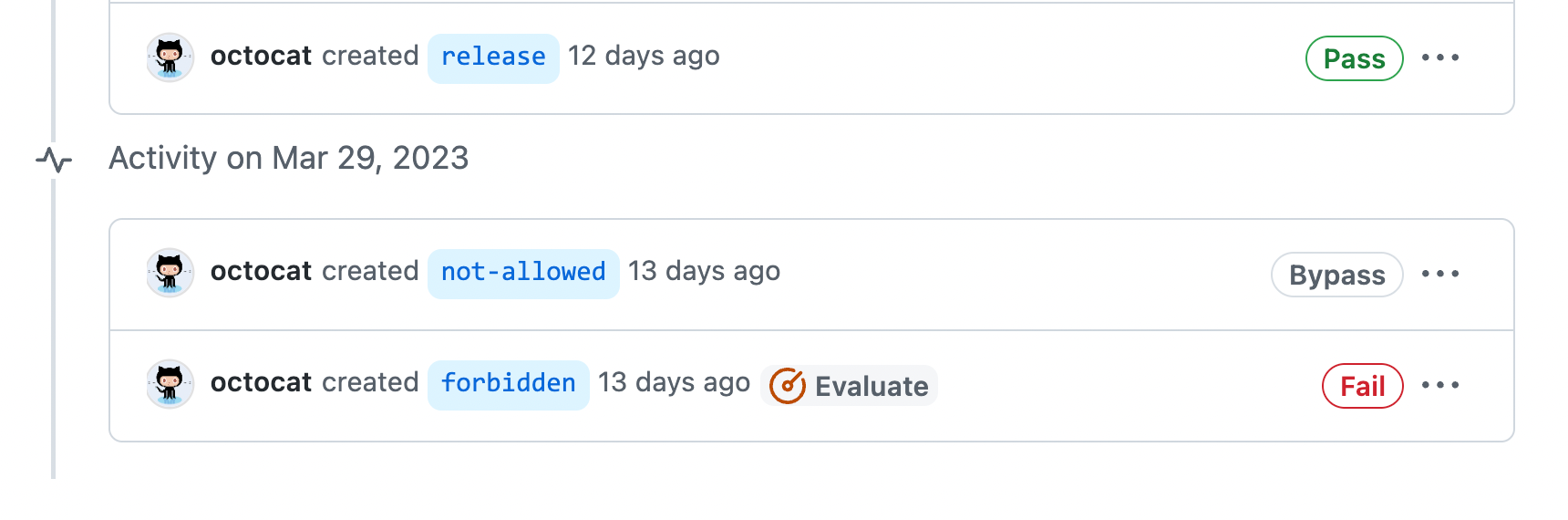
Se um conjunto de regras estiver em execução no modo "Avaliar", você poderá ver as ações que teriam sido aprovadas ou não se o conjunto de regras estivesse ativo.
- Na barra lateral esquerda, na seção "Policies", clique em Code e, em seguida, em Rulesets.
- Na página "Insights de Regras", use os menus suspensos na parte superior da página para filtrar as ações por conjunto de regras, repositório, ator e período.
- Para ver as regras específicas que foram reprovadas ou que exigiram um bypass, clique em e expanda o nome do conjunto de regras.
Gerenciamento de solicitações para ignorar regras de push
Você pode visualizar e gerenciar todas as solicitações de privilégios de desvio na página "Solicitações de bypass", localizada nas configurações de Regras do repositório.
-
Em GitHub, acesse a página principal do repositório.
-
No nome do repositório, clique em Settings. Caso não consiga ver a guia "Configurações", selecione o menu suspenso , clique em Configurações.

-
Clique em Ignorar Solicitações.
Você pode filtrar solicitações por aprovador (membro da lista de bypass), solicitante (colaborador que faz a solicitação), prazo e status. Os seguintes status são atribuídos a uma solicitação:
| Status | Descrição |
|---|---|
Cancelled | A solicitação foi cancelada pelo contribuidor. |
Completed | A solicitação foi aprovada, e os commits foram enviados por push para o repositório. |
Denied | A solicitação foi analisada e negada. |
Expired | A solicitação expirou. As solicitações são válidas por 7 dias. |
Open | A solicitação ainda não foi examinada ou foi aprovada, mas os commits não foram enviados por push para o repositório. |
Quando um contribuidor solicita privilégios de bypass para enviar um commit com conteúdo restrito, todos os membros da lista de bypass recebem uma notificação por email com um link para a solicitação. Os membros da lista de bypass terão 7 dias para examinar e aprovar ou negar a solicitação antes que ela expire.
O contribuidor é notificado da decisão por email e deve tomar as medidas necessárias. Se a solicitação for aprovada, o contribuidor poderá enviar o commit com conteúdo restrito para o repositório. Se a solicitação for negada, o contribuidor deverá remover o conteúdo restrito do commit para enviar o commit com êxito ao repositório.